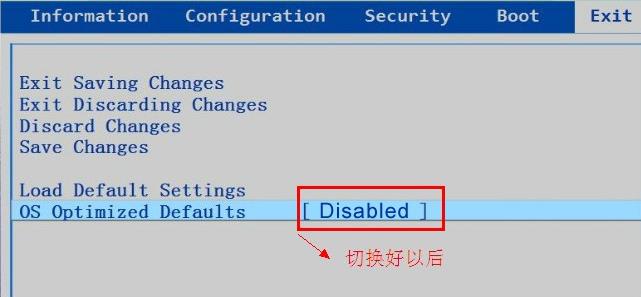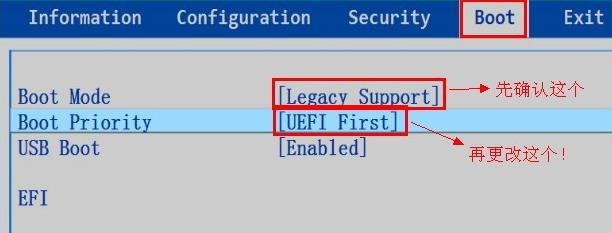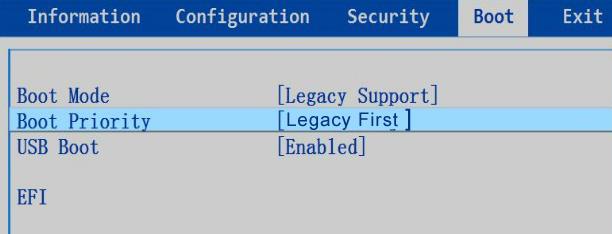安装过win7系统的朋友应该晓得,在安装之前我们需要将启动u盘设置为第一启动项。但近日小编在联想笔记本上安装win7系统的时候,进入bios设置界面却找不到u盘启动项了。这是怎么回事?如何解决这个问题呢?
1、开机启动联想笔记本,等到出现开机画面后按F1或F2进入到bios设置界面,接着将光标移至“Exit”选项,通过键盘上的上下方向键选择“OS Optimized Defaults [Win8 64Bit]”,按Enter键确认,然后将中括号里的值设置为“disabled”,如下图所示:
2、接下来我们将光标移至“Boot”选项,确认“Boot Mode”后面中括号里的值是否为“Legacy Support”,如果不是,则将光标移至Boot mode并按Enter键进行选择。接着上下移动光标选择“Boot Priority”,按Enter键将中括号里的值设置为“Legacy First”即可,具体如下图所示:
完成上述操作后,我们按F10键保存设置并退出,重启电脑后就可以继续win7系统的安装操作了。如果你还不懂的话,不妨照着上面的步骤在联想笔记本上设置操作下。
责任编辑:u助手:http://www.uzhushou.cn